Tweefactorauthenticatie wordt normaal gesproken ingesteld met een telefoonnummer . Wanneer u zich aanmeldt bij een account dat is beveiligd met 2FA, wordt er een code naar uw telefoon verzonden en moet de code worden ingevoerd op de inlogpagina om toegang te krijgen tot het account. Het enige probleem is dat als iemand echt toegang wil krijgen tot je account, een telefoonnummer niet het beste hulpmiddel is om het te beveiligen. U kunt alternatieve methoden gebruiken voor 2FA. Als je het voor Gmail gebruikt , kun je de Google Authenticator-app gebruiken. Hier leest u hoe u het instelt voor een Gmail-account.
Google Authenticator voor Gmail
Eerst moet je de Google Authenticator-app op je telefoon installeren. Je kan het krijgen voor iOS uit hier , en voor Android hier .
Om Google Authenticator in te stellen voor een Gmail-account, moet u een telefoonnummer hebben ingesteld bij uw account. Ga naar deze link en voer het wachtwoord voor uw account in. Als u geen telefoonnummer heeft ingesteld met uw account, klikt u op de optie 'Een mobiel telefoonnummer toevoegen' en stelt u dit in. Google leidt u door het proces, maar u moet de telefoon bij de hand hebben.
Nadat u twee-factorenauthenticatie hebt ingesteld, bladert u naar beneden op de pagina met twee-factorenauthenticatie en klikt u op 'Instellen' onder de Authenticator-app.
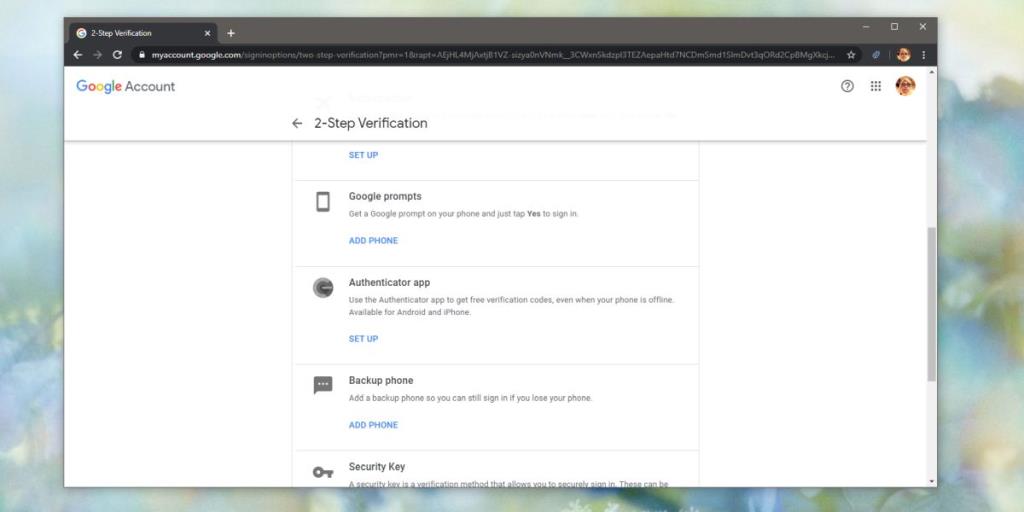
De webpagina toont u een QR-code. Schakel over naar je telefoon.
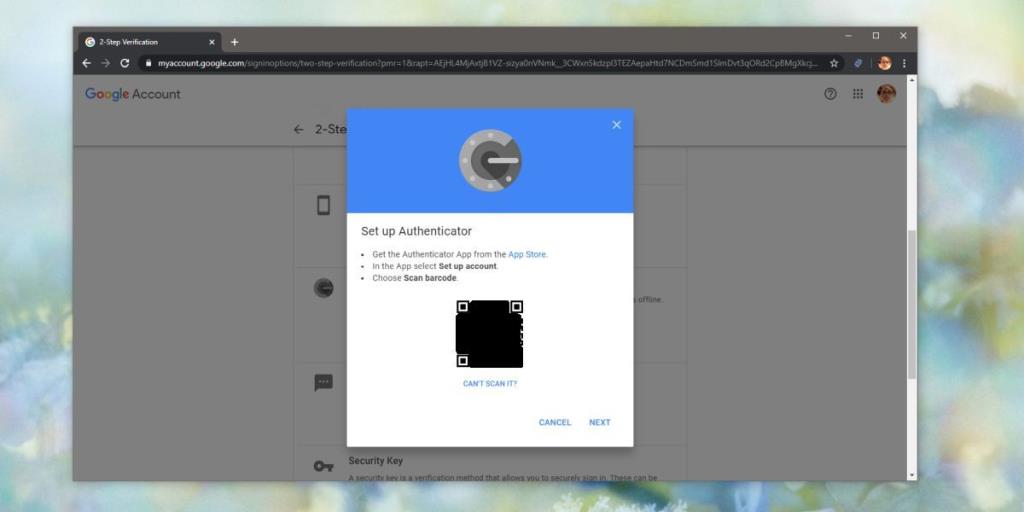
Open de Google Authenticator-app en tik bovenaan op de plusknop. Tik in het menu dat wordt geopend op de optie 'Barcode scannen' en scan vervolgens de code op de webpagina.
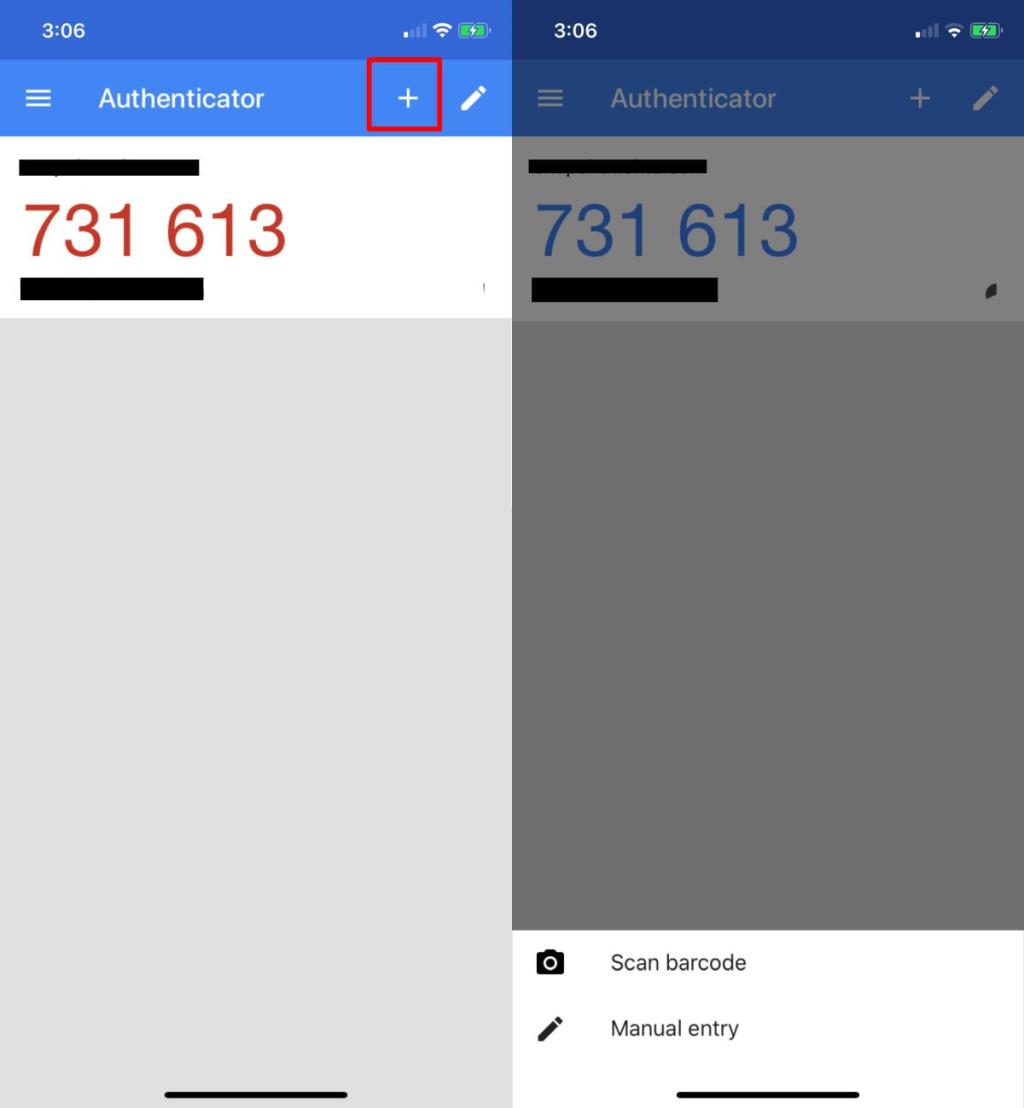
De webpagina zal u vragen om de code in te voeren die in de app wordt weergegeven. Voer het in en de installatie is voltooid.
Hoe het werkt
Wanneer u zich aanmeldt bij uw Gmail-account, moet u het wachtwoord ervoor invoeren en vervolgens de code van de Google Authenticator-app.
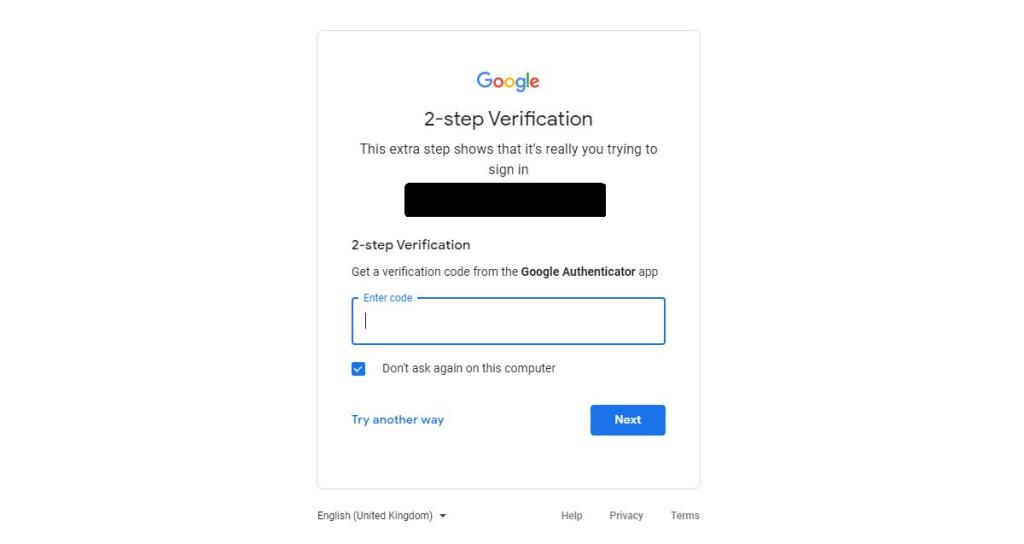
De code verloopt binnen een minuut, dus als je het nummer rood ziet worden, betekent dit dat het bijna verloopt. U moet het invoeren voordat het verloopt. Als deze verloopt, krijgt u een nieuwe code. De oude zal niet werken. Gebruik de nieuwe en voltooi het aanmelden.
Als u de app ooit moet verwijderen, kunt u terugkeren naar de pagina Twee-factorenauthenticatie en op de knop Verwijderen klikken onder de Google Authenticator-app. Uw telefoonnummer is nog steeds gekoppeld aan uw account en er wordt een code naar u verzonden wanneer u het de volgende keer ondertekent. Deze zal apart verwijderd moeten worden.

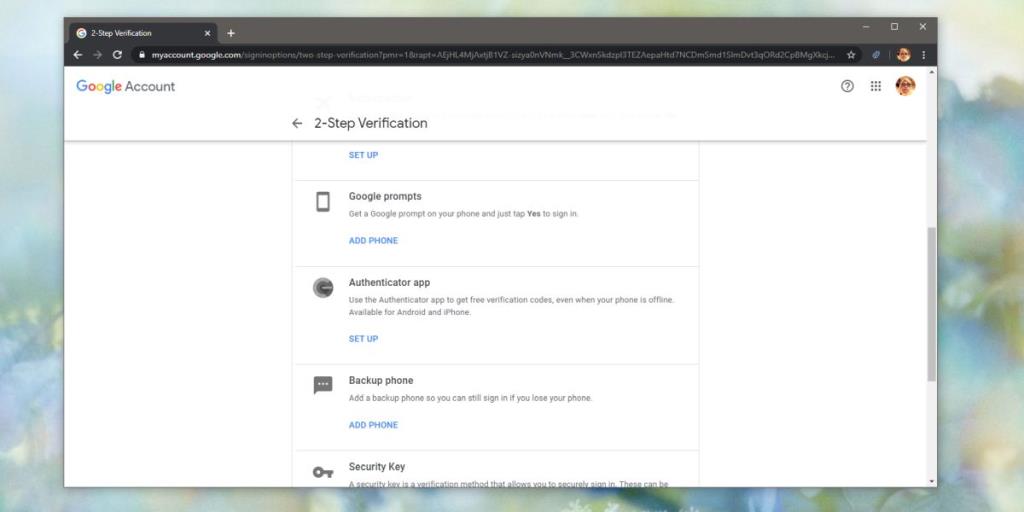
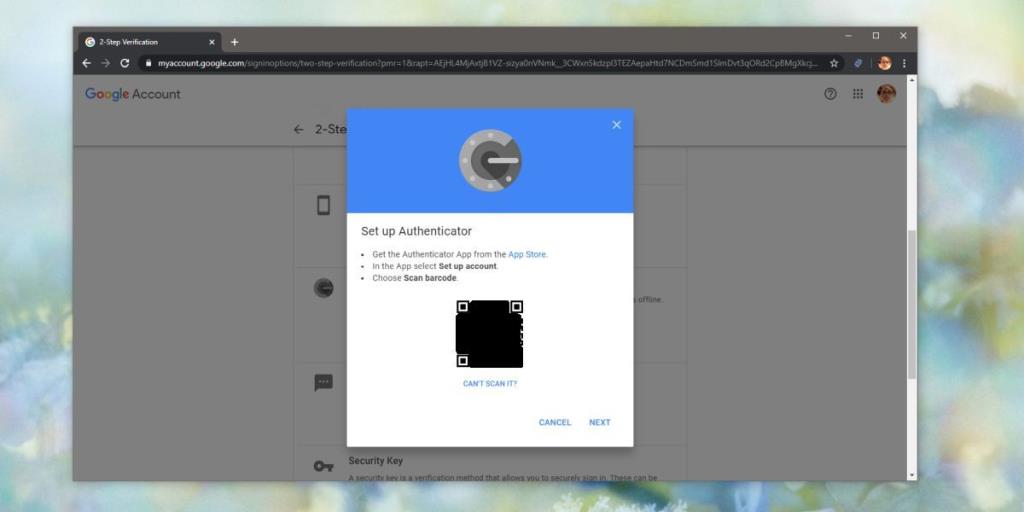
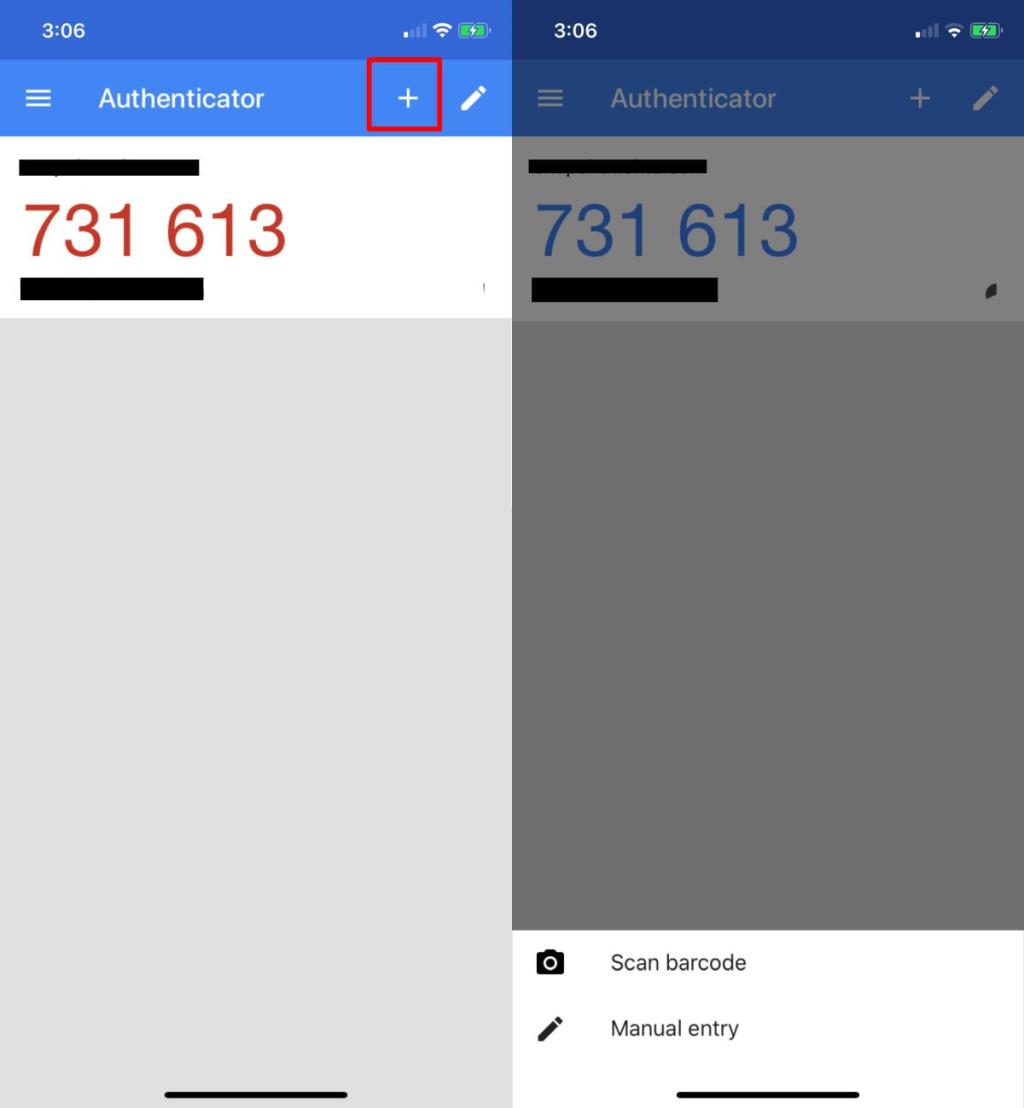
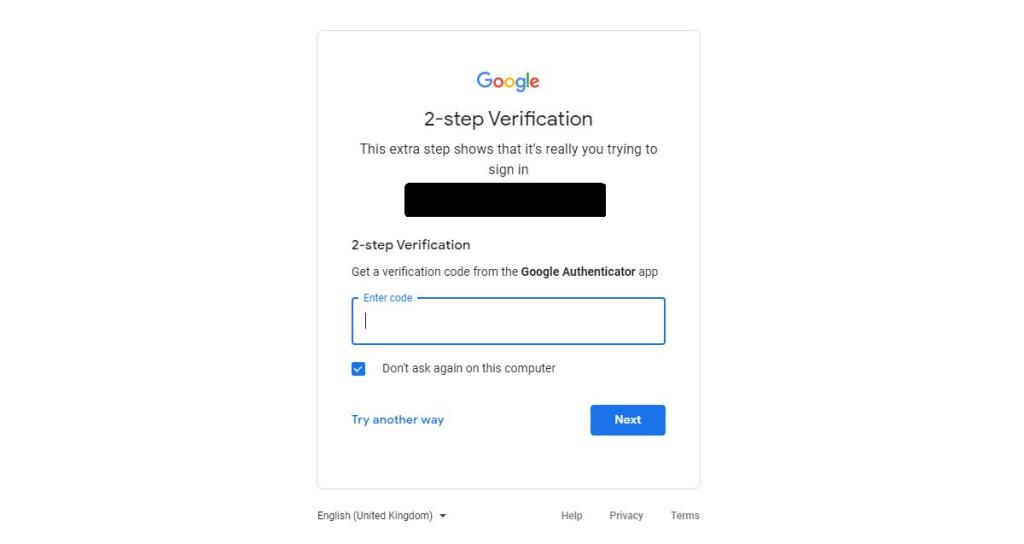

![Met Agora kunt u producten vergelijken wanneer u online artikelen koopt [Chrome] Met Agora kunt u producten vergelijken wanneer u online artikelen koopt [Chrome]](https://tips.webtech360.com/resources8/r252/image-5055-0829094639067.jpg)



